Les 9 meilleures façons de réparer MetaMask qui ne se connecte pas ou ne fonctionne pas
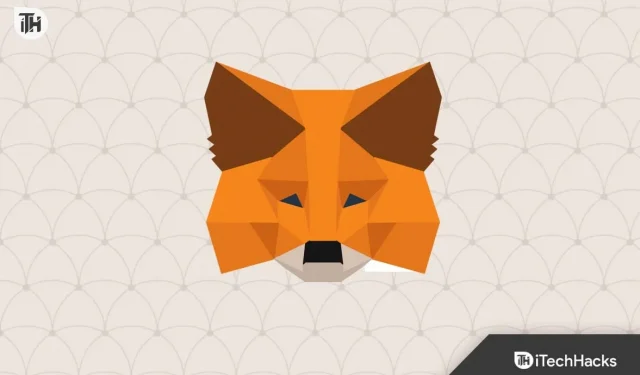
MetaMask, une extension de navigateur populaire, permet aux utilisateurs d’accéder à la blockchain Ethereum et de gérer les crypto-monnaies et d’interagir avec des applications décentralisées (dApps). Cependant, comme tout logiciel, MetaMask peut rencontrer des problèmes de connectivité, empêchant les utilisateurs d’accéder à leurs actifs numériques et d’utiliser les dApps. Si MetaMask n’est pas connecté, cet article vous expliquera comment résoudre ce problème.
Pourquoi la connectivité MetaMask est importante ?
MetaMask est un outil crucial pour les passionnés de crypto-monnaie et les utilisateurs de blockchain, leur permettant d’accéder et d’interagir avec le Web décentralisé. Avec MetaMask, les utilisateurs peuvent connecter leurs portefeuilles de crypto-monnaie, signer des transactions et interagir de manière transparente avec diverses dApps. Lorsque MetaMask rencontre des problèmes de connectivité, cela peut être frustrant et limiter l’accès des utilisateurs à l’écosystème Ethereum.
Raisons de l’impossibilité de connecter MetaMask au site Web3
Avant de passer aux étapes de dépannage, identifions les raisons potentielles des problèmes de connexion MetaMask :
Réparer l’application MetaMask ne fonctionne pas : Metamask ne se connecte pas ?
Maintenant que vous savez ce qui cause le problème de connexion de MetaMask, passons en revue toutes les façons de résoudre ce problème.
Effacez vos données de cache
Les données mises en cache peuvent parfois provoquer des conflits et entraver la connectivité MetaMask. Pour vider votre cache, procédez comme suit :
- Ouvrez votre navigateur Web et localisez le menu des paramètres (généralement représenté par trois points ou lignes dans le coin supérieur droit).
- Cliquez sur l’ option Historique et ouvrez la page Historique .
- Ensuite, cliquez sur Effacer les données de navigation .
- Définissez la plage de temps sur Tout le temps et cochez les cases en regard de Cookies et autres données du site ainsi que Images et fichiers mis en cache .
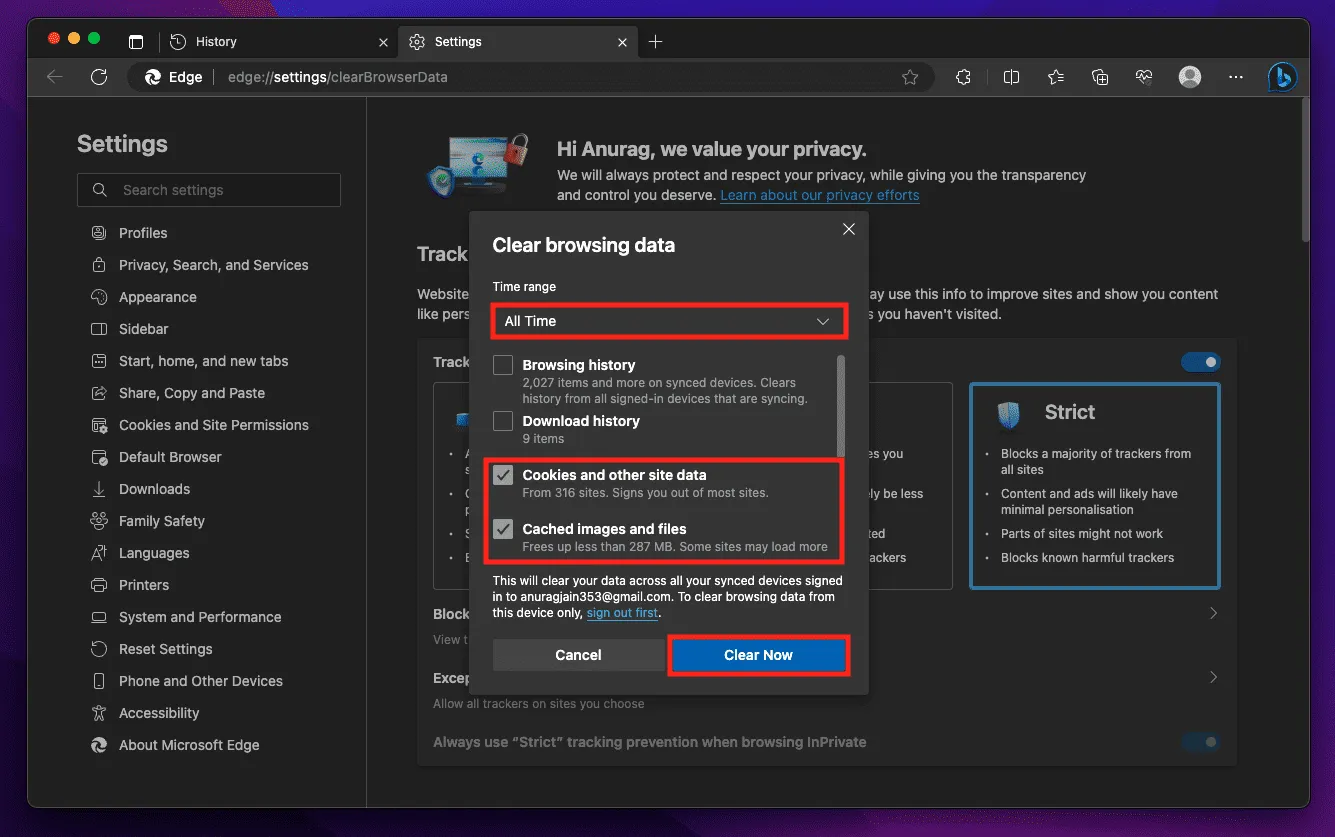
- Cliquez sur l’ option Effacer maintenant pour effacer les données de navigation.
- Après avoir vidé le cache, redémarrez votre navigateur et essayez à nouveau de vous connecter à MetaMask.
Redémarrez le navigateur
Un simple redémarrage du navigateur peut souvent résoudre les problèmes de connexion. Pour le faire, suivez ces étapes:
- Fermez complètement votre navigateur Web en cliquant sur le bouton « X ».
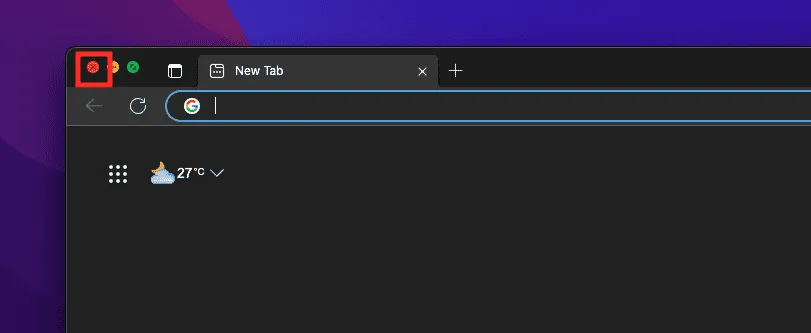
- Attendez quelques secondes pour vous assurer que tous les processus du navigateur sont fermés.
- Maintenant, relancez le navigateur sur votre PC.
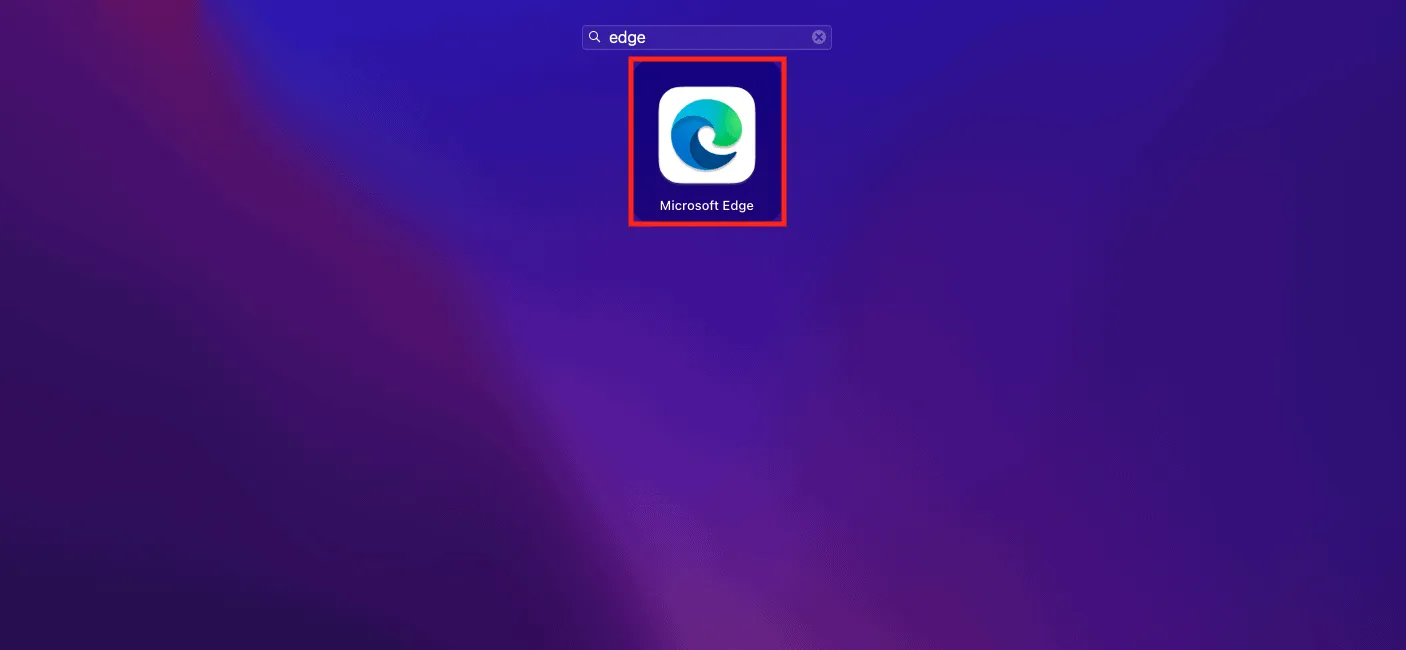
- Une fois le navigateur opérationnel, essayez de vous connecter à MetaMask.
Redémarrez votre PC
Parfois, un redémarrage du système peut aider à résoudre tout problème sous-jacent susceptible d’affecter la connexion de MetaMask. Pour redémarrer votre PC, procédez comme suit :
- Enregistrez tout travail en cours et fermez toutes les applications.
- Cliquez sur l’ icône Démarrer (sous Windows) ou sur le logo Apple (sous Mac).
- Sélectionnez Redémarrer dans le menu et confirmez le redémarrage de votre PC.
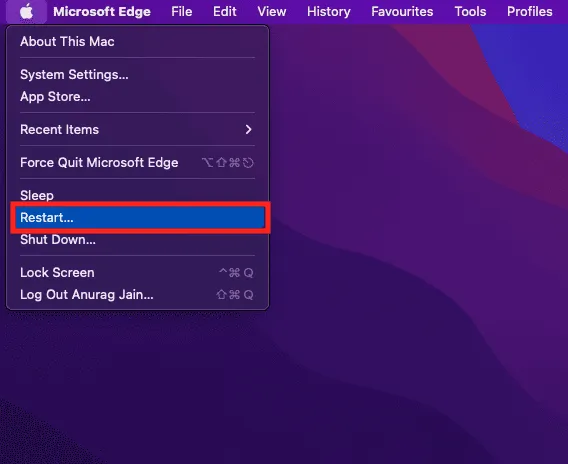
- Attendez que votre ordinateur s’éteigne et redémarre.
- Après le redémarrage, ouvrez votre navigateur et essayez à nouveau de vous connecter à MetaMask.
Changez votre réseau MetaMask
Si vous rencontrez des difficultés pour vous connecter à un réseau spécifique comme le Mainnet, essayez de passer à un autre réseau comme Ropsten ou Rinkeby. Voici comment:
- Cliquez sur l’icône de l’extension MetaMask dans la barre d’outils de votre navigateur.
- Vous verrez le nom du réseau actuel en haut de la fenêtre contextuelle MetaMask (par exemple, Mainnet).
- Cliquez sur le nom du réseau pour ouvrir le menu de sélection du réseau.
- Choisissez un autre réseau dans le menu déroulant (par exemple, Ropsten).
Après avoir changé de réseau, vérifiez si vous pouvez vous connecter à MetaMask.
Mettre à jour l’extension MetaMask
Une version obsolète de MetaMask peut présenter des problèmes de compatibilité ou des bugs affectant la connectivité. Pour mettre à jour MetaMask, suivez ces étapes :
- Ouvrez votre navigateur et accédez à la page de gestion des extensions . Vous pourrez y accéder depuis le navigateur du menu.
- Localisez l’ extension MetaMask dans la liste des extensions installées.
- S’il y a un bouton Mettre à jour à côté de l’extension, cliquez dessus pour mettre à jour MetaMask vers la dernière version.
Une fois la mise à jour terminée, redémarrez votre navigateur et vérifiez si MetaMask se connecte correctement.
Vérifiez le serveur de MetaMask
Si aucune des solutions ci-dessus ne fonctionne, le problème peut provenir de MetaMask. Vous pouvez vérifier si les serveurs de MetaMask connaissent des temps d’arrêt ou des problèmes en visitant leur site Web officiel ou leurs réseaux sociaux.
Réinitialiser le compte MetaMask
Si vous rencontrez toujours des problèmes de connexion, pensez à réinitialiser votre compte MetaMask. Cependant, cette action supprimera les données de votre compte, y compris l’historique des transactions et les paramètres. Pour réinitialiser votre compte MetaMask :
- Cliquez sur l’ icône de l’extension MetaMask dans la barre d’outils de votre navigateur.
- Dans la fenêtre contextuelle, cliquez sur l’ icône de profil utilisateur dans le coin supérieur droit.
- Faites défiler vers le bas et sélectionnez Paramètres dans le menu.
- Sur la page Paramètres, accédez à l’ onglet Avancé .
- Faites défiler vers le bas et cliquez sur le bouton Réinitialiser le compte .
- Confirmez l’action en cliquant sur Réinitialiser le compte dans l’invite de confirmation.
Après avoir réinitialisé votre compte, importez votre phrase de départ ou votre clé privée pour restaurer votre ancien compte ou en créer un nouveau.
Désactiver les autres extensions
Les extensions de navigateur peuvent parfois interférer avec les fonctionnalités de MetaMask. Pour identifier si d’autres extensions sont à l’origine de conflits :
- Désactivez temporairement toutes les autres extensions installées dans votre navigateur.
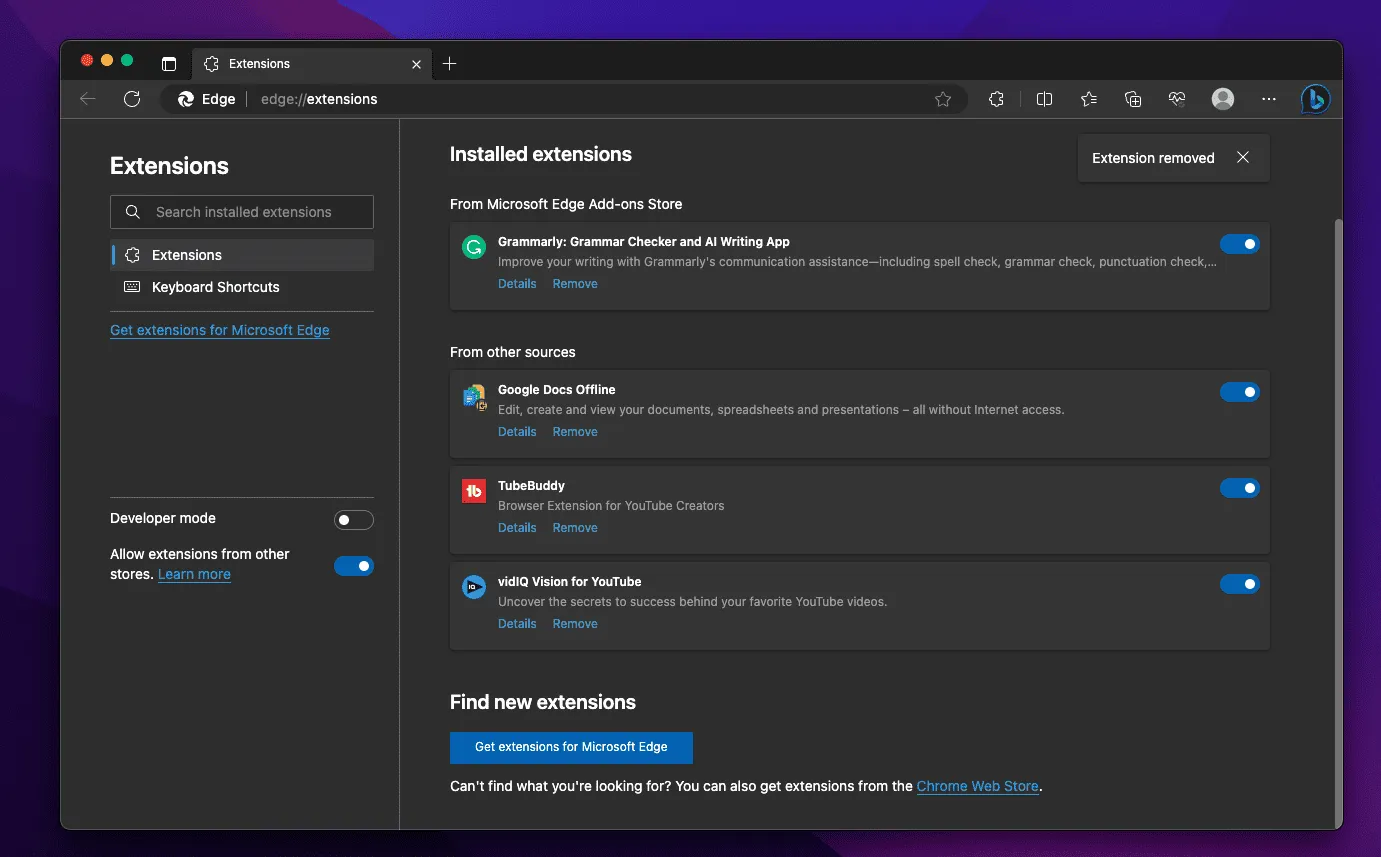
- Redémarrez votre navigateur.
- Essayez de vous connecter à MetaMask.
Si le problème est résolu après avoir désactivé d’autres extensions, réactivez-les individuellement pour identifier les extensions en conflit.
Vérifiez les paramètres du pare-feu et de l’antivirus
Les pare-feu et les logiciels antivirus peuvent parfois bloquer la communication de MetaMask avec le réseau Ethereum. Pour vous assurer que votre pare-feu ou antivirus n’est pas à l’origine du problème :
- Désactivez temporairement votre pare-feu ainsi que votre antivirus .
- Redémarrez votre navigateur et essayez de vous connecter à MetaMask.
Si le problème est résolu après la désactivation de ces mesures de sécurité, envisagez d’ajuster leurs paramètres pour autoriser la communication de MetaMask tout en maintenant la sécurité.
Contacter l’assistance MetaMask
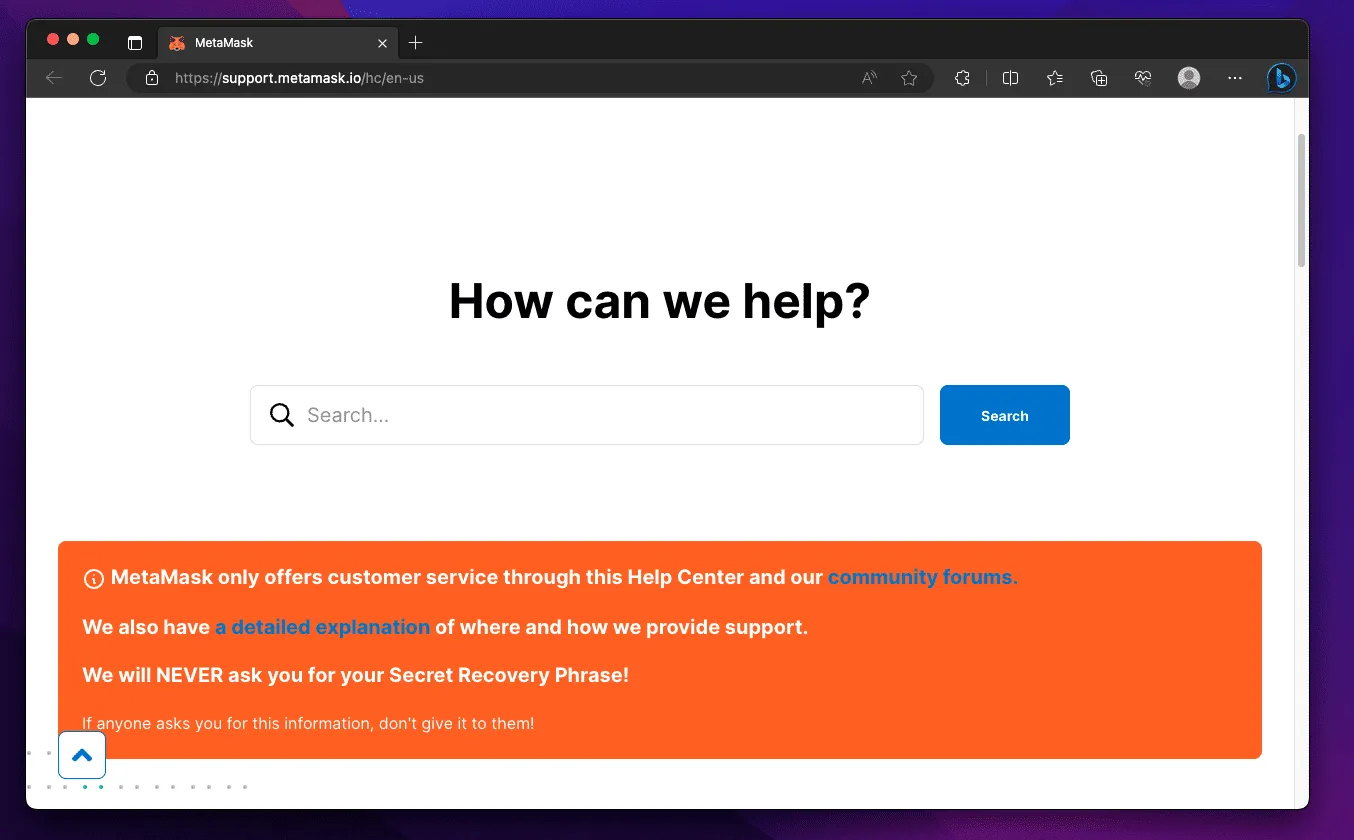
Si aucune des étapes ci-dessus ne résout le problème de connexion, il est temps de demander de l’aide à l’ équipe d’assistance client MetaMask . Contactez l’équipe d’assistance et expliquez-leur le problème auquel vous avez été confronté. Leur équipe de support client vous aidera à résoudre le problème et vous pourrez utiliser MetaMask sans aucun problème.
Conclusion
Dans ce guide de dépannage complet, nous avons exploré les raisons courantes pour lesquelles MetaMask ne se connecte pas et fourni des solutions étape par étape pour les résoudre. En suivant ces étapes et directives détaillées, les utilisateurs peuvent dépanner et résoudre la plupart des problèmes de connexion MetaMask, leur permettant ainsi de gérer les crypto-monnaies et d’interagir avec les dApps sans interruption. Si le problème persiste, n’hésitez pas à contacter l’équipe d’assistance de MetaMask pour obtenir de l’aide.
- Comment investir dans la crypto-monnaie depuis le Royaume-Uni en ligne
- Comment activer le navigateur DApp sur Trust Wallet
- Comment réparer l’application Coinbase continue de planter sur un téléphone Android
- MoonPay est-il sûr et légitime ? Découvrez-le ici !
Laisser un commentaire